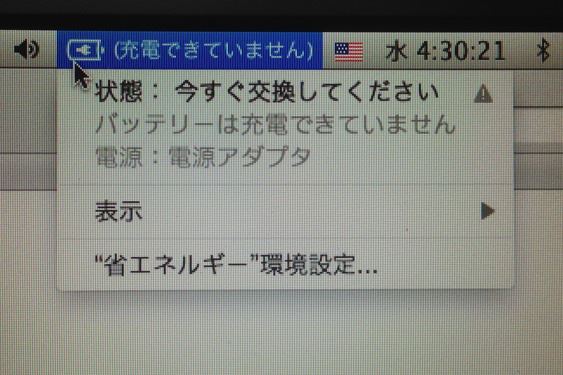最近、うちの会社で某所に出張所を作ることになりまして(^^) 出張所といっても、漁港に近い空き地に建っている物置がわりのプレハブを間借りして浜での作業後などに事務所に戻らなくても現場で帳付けなどの事務作業ができるように、っていうだけの小さな事務スペースを作った、というだけなのですが(^^;)
まぁ言ってみればうちの会社の
アジトみたいなもんですね(笑)
さてこのアジトですが、帳面などの事務作業をするにあたってはやはりイマドキのことですからパソコンなんかも必要になるだろうし、パソコンを導入するならうちの会社の事務所(便宜上、文中では本社と呼ぶことにしますが(^^;) )のMacの中のファイルなんかをすぐに呼び出したりできたほうが便利だよね、ってことで、そういう環境を構築することにしました(^^)
もちろん、こういう案件となるとワタシが導入の責任者になるわけですけども(苦笑)
導入に当たって必要になるモノのリストを書き出し、それを購入して設置をするっていう一切の作業を取り仕切っておりました。
まぁ必要になるものといっても、パソコンとプリンタ、そしてパソコンデスクと椅子っていうぐらいのものなのですが。
パソコンはもちろんMac一択しかあり得ませんよね、ワタシの場合(笑) もしもWindowsマシンを導入するなんてことになったらワタシはソッコーで職場放棄しますし(ちゅど〜んっ!)
プリンタはちょうどメインの給紙トレイが調子悪くなったプリンタがあって新品に交換したばかりだったので、お役御免になった古いプリンタをそのまま移設することでOK(アジトではヘビーな使い方はしないので、リアの手差しトレイを使えば問題ないですから)
そしてパソコンデスクやチェアは安物で十分ってことでニトリで組み立て式のものを購入することに(^^;)
導入するパソコンについては、Macだということは決定済み(笑)なので、あとはノートにするかデスクトップにするか、ってことだったのですが、、、現地での作業を考えたらやっぱり画面が大きい方がいいかな、持ち運びをする必要はないし、、ってことでデスクトップタイプ、、すなわちiMacに1分で決定です(爆)
もちろん、ヘビーな作業をするわけでもないので一番安いモデルで問題なし! ってことで、13万円ちょっとの一番安い21.5インチモデルのiMacを導入することになりました。AppleStoreで注文すると、BTOしない場合ならなんとまぁ注文した翌日には事務所に届いちゃうんですね〜 ホントにビックリです(汗)
13万円ちょっとです、って経理の責任者に言ってみたところ「イマドキのパソコンってもっと安いんとちゃうの? そういうんでいいのとちゃう?」って言われたんですが・・
Macでないとワタシ、セッティングできませんよ
というヒトコトで経理も渋々了承(笑) まいどあり〜♪ (どっか〜んっ!)
まぁ実際のトコロ、これはウソではないんですけどね(苦笑) Windowsのネットワークの設定なんてやったことないんだもーん。仮想OS上でのWindowsのネットワーク設定は何度もやってますが、これは仮想OSが賢くてMacOSのネットワーク設定を利用してほとんど全自動でやってくれちゃいますもんね。
さてiMacをワンボックスに積み込んで、アジトに向かう途中でニトリに立ち寄り、パソコンデスクとチェアを購入したのですが・・・あるていどしっかりした造りのものを、っていうだけで選んだ2アイテム・・・合計で15000円ほどなんですね(汗) なんとまぁ安いものです。。
さて、ブツは揃ったのですが、問題は
ネット環境だったのですよ、ええ(滝汗)
現地では電話とFAXは当然必要なので電話回線を引いていたので、これをADSLにすればとりあえずは大丈夫だろうと思ったのですが・・なんと現地でちょうど工事に来ていた電話会社の人に確認してみたところ、引いている回線が
ISDN
だということが判明(ちゅど〜んっ!) ま、まさかそんな回線を・・・っていうか未だにISDNなんて存在していたんですね(爆汗) ISDNっていうと登場した当時は高速のデジタル回線だということでしたけども、たしかその通信速度って64Kのはず(滝汗) イマじゃケータイのほうが何倍、何十倍も速い速度でワイヤレス通信しちゃってる時代ですよ(^^;) なんでも電話とFAXで別々の番号を取るためにISDNを選んでいるとのこと。。
なるほどなぁ・・そういやISDNって1回線の契約で電話番号を二つ取れたんだっけな(^^;)
で、業者さんにその場で確認したのですが、このアジトがある場所は・・
光回線が通っていないコトが判明(ちゅど〜んっ!) ならやはりADSLで、と思ったら・・交換局から遠すぎるのでおそらくほとんど速度が出ないのではないか? とのこと orz まぁ漁港に隣接しているかなり僻地な場所なのですが・・まさか光が来ていないとは(涙)
かといってケーブルテレビ局の回線を別途契約したら経費的に厳しいし・・・う〜ん、、、困ったことになった。。
というときに閃いた妙案がありまして。実はこのアジト、隣接した場所に知り合いの漁師さんの自宅がありましてね(^^) この家は漁師さんの事務所も併設されていて、ここのネット環境としてはケーブルテレビの高速回線が来てるらしいのですよ!
ならばここからケーブルを引っ張ってきたら大丈夫! ということになったのですが・・・なんとこの自宅兼事務所の建物とアジトの間には・・細い細い道が一本通ってるんですよ(ちゅど〜んっ!)
人がようやく通れるぐらいの幅しかない、ホントに路地っていう感じの道なのですが、どれだけ細くてもやっぱり道は道。天下の公道ですから、この道の上に個人の通信回線ケーブルを跨がせるわけにはいかない、ってことなんですね(涙)
ならばワイヤレスだ、WIFIだ、ということになったのですが・・・事務所とアジトの間には道だけではなく、もうひとつ別の建屋とコンクリ製の頑丈なガレージ(しかも3台並べられるだけの幅があります)があり、WIFIが飛んでこない orz
うぐぅ これでは八方ふさがりではないか・・・という状況の中でワタシがネットを徘徊して見つけてきたのが
めっちゃ電波の飛びがいいイーサネットコンバータを使う
という方法です。イーサネットコンバータっていうのはワタシも初めて知ったのですが、イーサネットの有線ケーブルを無線化するための機器で、同じような無線機器2つのペアから構成されています。ルータから出した有線のイーサネットケーブルを片方のコンバータに接続し、離れた場所にあるもう片方のコンバータまで無線でトバし、このもう片方のコンバータからイーサネットケーブルを出してパソコンなどのネットワーク端子に接続する、というものなんですね。つまり有線のケーブルをほんとシンプルに無線化するための機器、というわけです。
ネットでいろいろと調べた結果、NECのWR-9500Nというイーサネットコンバータが良く飛ぶとのことで評判もいいので、これを購入して実際に設置してみました(^^)
そうしたところ・・・
電波が弱すぎてアジトまで飛んでこない
のです(号泣)電波じたいは飛んできてるのですが、これをiMacで捕まえようとすると、電波が微弱すぎて認証に失敗(タイムアウト)してしまうんですね・・・はぁこの作戦も失敗か・・経理に頼み込んで購入したこのイーサネットコンバータは役に立ちませんでした、なんて言ったら殺される(滝汗) どうしたものか・・と思案しつつまたネットで解決策を探ってみたところ、、このNECのWR-9500Nという機種、普通のコンバータモードだけではなく、
WIFI中継機モードというのがあることが分かりました!
これはおおもとのルータに接続した片方のコンバータから電波を出し、途中でもう片方のコンバータで受けて電波をそこで中継し、さらに遠くまでWIFIの電波を飛ばす、というモード。
つまり受ける側のパソコンは有線ではなく、WIFIでネット回線を受けることになるわけです。
デスクトップパソコンでは有線のLANにしか対応していないことが多いからこういうコンバータなんていう機器が存在するのでしょうけども、幸いiMacには標準で無線LANも搭載しています。
なので、もう片方のコンバータをアジトから見通せるような事務所の2Fフロアなどに設置して中継し、そこから電波をアジトで受信できるのではないか? と考えたわけです。
この作業を昨日アジトに行ってやってきたのですが・・・この作戦が見事に成功し、アジトで無事にiMacがネットに常時接続することができました(^^)/ これでいつでも本社からでもこのアジトのiMacにリモート接続できるようになりました♪
サイアクの場合は手持ちのiPhone5をテザリングして臨時でiMacをネット接続するしかないか、とも思ってたのですが、なんせ僻地のために4GとかLTEでは接続できず、3Gモードになってしまうんですよね(爆汗) なのでテザリングでもスピードは全然出ないので、リモート接続するにはちょっと辛い状況だったので、、なんとか常時接続の高速回線が確保できてひと安心です(^^) しかもこれにかかったのはイーサネットコンバータの代金だけで、月額基本料金はかかりませんしね(爆)
今回はNECの気の利いたイーサネットコンバータの機能のおかげで助かりましたわ。ちょっと割高だったけども高級モデルを選んで良かったっす(笑)
さて、そんな最新のMacの設置をした片方で、ワタシの手持ちのふる〜いMacBookもようやく復活しました(^^)ちょっと前のBlogでアップしたワタシの黒いMacBook、
バッテリーが完全放電してしまってダメになってたヤツですが、このマシンの互換バッテリーが到着しました(^^)/

なはは〜(^^;) なんだか身も蓋もない姿になってしまいましたが(苦笑) まぁサイズ的にはピッタリでキッチリとハマってくれたのでよしとしましょう(苦笑)
裏返すとこんな情けない姿ですけども、表に向けていればまったく裏側のこのバッテリーは見えないので、まぁヨシとしましょう(^^;)
さて、肝心の性能の方なのですが・・・
フル充電して起動してみたところ、ちゃんとバッテリーとしての機能を果たすことは分かりました(爆)まぁ当たり前のコトなんですけども、なんせ安い互換バッテリーですからまともに使えない、なんていう事態も想定できましたからね(苦笑)まずは安心しました。
画面で確認する限り、通常使用で2時間〜3時間程度は稼働できるようです。これなら純正バッテリーと遜色ない感じですね。よしよし。
ちゃんとMacBookのほうでもバッテリーを正常に認識しているようですし、これなら問題はないかな?
ここから放電を開始し、どれぐらい使えるかを実際に試してみたのですが・・・残り容量11%という表示になっているときに突然に
ぷしゅぅ〜って感じで電源が落ちてしまいました(汗)
コレもAmazonのレビューに書かれてたんですが、どうやらこの互換バッテリー、純正のようにバッテリーが減ってきたら警告が出てマシンが強制スリープ状態になる、っていうようなプロセスを経ることなく、バッテリーがなくなってくるといきなり電源が落ちてしまう、ということになってしまうようです(^^;)
この点だけは注意しないとヤバいですね〜(滝汗)
コーディングで使っている最中に、いきなり電源が落ちてしまったりしたら目も当てられません(爆汗) なので、コーディングするときには十分にバッテリーの残り容量がある状態で作業をする必要がありそうです(^^;) これだけ注意していれば大丈夫かな?
ってなわけで、古いMacと新しいMac、無事二つのMacが新たに戦線投入されることになりそうです(^^)
あいかわらずワタシの周りにはMacだらけ、というかMacしかないという環境・・・実に清々しいです(ちゅど〜んっ!)
 早いものですね〜 もう1月が終わってしまいますよ(滝汗) トシ取ると余計に時間の経つのが早くなっていけませんやね(涙)
早いものですね〜 もう1月が終わってしまいますよ(滝汗) トシ取ると余計に時間の経つのが早くなっていけませんやね(涙)



 最近、うちの会社で某所に出張所を作ることになりまして(^^) 出張所といっても、漁港に近い空き地に建っている物置がわりのプレハブを間借りして浜での作業後などに事務所に戻らなくても現場で帳付けなどの事務作業ができるように、っていうだけの小さな事務スペースを作った、というだけなのですが(^^;)
最近、うちの会社で某所に出張所を作ることになりまして(^^) 出張所といっても、漁港に近い空き地に建っている物置がわりのプレハブを間借りして浜での作業後などに事務所に戻らなくても現場で帳付けなどの事務作業ができるように、っていうだけの小さな事務スペースを作った、というだけなのですが(^^;)
 前回、日曜日に書いたBlogでは「あまりに寒いので洗車するのもやめちゃいました」と書いてたのですが・・・実はあれを書いた直後、風もやんでいくぶん日差しもあったかくなったので洗車してしまったワタシ(^^;) 日曜日と月曜日はいいお天気だったので問題なかったのですが・・・今日もいいお天気のハズだったのに、仕事が終わってガレージに行ってみると、、、なぜかゆうさくクン号が無残なまだら模様に(爆汗)
前回、日曜日に書いたBlogでは「あまりに寒いので洗車するのもやめちゃいました」と書いてたのですが・・・実はあれを書いた直後、風もやんでいくぶん日差しもあったかくなったので洗車してしまったワタシ(^^;) 日曜日と月曜日はいいお天気だったので問題なかったのですが・・・今日もいいお天気のハズだったのに、仕事が終わってガレージに行ってみると、、、なぜかゆうさくクン号が無残なまだら模様に(爆汗)
 今日は当番で午前2時出勤して、7時前に帰宅してからまた寝て(^^;) 午前10時過ぎぐらいに起床してからやっと行動開始(苦笑)
今日は当番で午前2時出勤して、7時前に帰宅してからまた寝て(^^;) 午前10時過ぎぐらいに起床してからやっと行動開始(苦笑) 去年の暮れのことです。ワタシがメインで使っているパソコンは自宅、事務所ともにiMacなので普段はめったに起動しないノートMacであるMacBookをふと使うことになりまして。
去年の暮れのことです。ワタシがメインで使っているパソコンは自宅、事務所ともにiMacなので普段はめったに起動しないノートMacであるMacBookをふと使うことになりまして。